Работа с PGC на примере меню PGC
В качестве примера для рассмотрения некоторых возможностей работы с PGC мы используем обычное Title Menu.
Первый прямоугольник является идентификатором PGC нашего меню. Если выбрать его мышью, то мы увидим в Simulation Window такую картину:
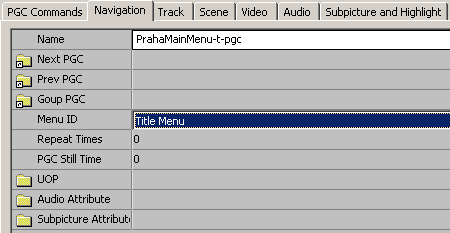
Здесь мы можем изменить имя PGC. Обратите внимание, что изменится только имя первой ячейки PGC и более ничего, остальные ячейки сохранят свои имена. Это сделано сознательно, имя принадлежит каждой ячейке PGC независимо. Menu ID изменить в данном случае нельзя. Этот раздел свойств PGC интересен еще и возможностью увидеть назначение таких PGC команд как Next PGC, Prev PGC и Goup PGC. Сейчас мы не будем останавливаться на них подробно, но желательно отложить в своей памяти информацию о том, где можно увидеть значение этих команд. Если выбрать закладку PGC Command, то мы увидим приблизительно такое меню:
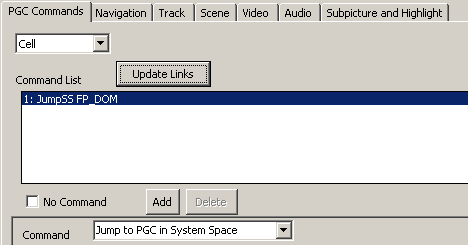
Это меню может вполне пригодиться в дальнейшей работе над проектом. В нем можно увидеть и изменить команды из нашего Title меню. Например, если вы соединили ячейку Cell с каким-либо элементом вашего проекта, то брать этот переход можно только здесь, сменив команду Jump to PGC in System Space на No Operation. То же самое можно проделать с переходами с Pre и Post, выбрав нужный тип в ниспадающем меню под закладкой PGC Commands. Поскольку мы начали упоминать некоторые команды PGC, опишем их кратко:
- Pre – команда выполняется до того, как PGC будет воспроизводиться. Иными словами, соединив флаг Pre PGC с каким либо объектом, мы исключаем проигрывание этой PGC.
- Post – команда выполняется после завершения проигрывания PGC. Соединив Post с началом самой PGC (для этого достаточно мышью щелкнуть на Post и отпустить затем мышь в любом месте первого прямоугольника PGC), мы получим, например, "петлю", т.е. бесконечное проигрывание PGC.
- Cell – практически эквивалентно Post, но только для одной ячейки PGC. В данном случае это одно и то же, но если ячеек несколько (так будет, например, в фильме, разбитом на chapters), то это будет далеко не одно и то же. Любое соединение Cell с любым объектом проекта означает безусловный переход к этому объекту по завершении проигрывания Cell.
Выбрав закладку Video, мы увидим:
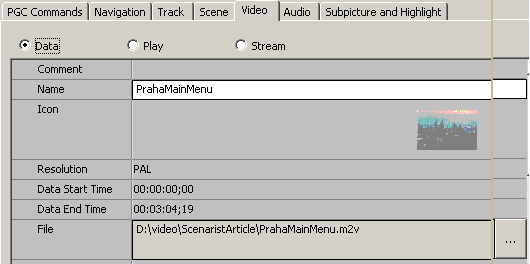
Самое полезное для нас использование этого раздела свойств PGC – возможность замены видеофайла меню. Нажав в строке File на кнопку … мы всегда можем заменить видеофайл, не изменяя что-либо еще в конкретном меню или в сценарии в целом. Забегая вперед, можно заметить, что это единственный способ замены именно видеофайла во всех видах объектов Scenarist. Поскольку описанию работы с Subpicture посвящен отдельный раздел, сейчас мы пропустим описание меню по закладке Subpicture and Highlight.
